- Razer Synapse - це хмарний інструмент конфігурації апаратного забезпечення, який дозволяє краще керувати продуктами Razer
- Кожна нова версія Synapse забезпечує підтримку більшої кількості периферійних пристроїв, тому ви повинні отримати її, якщо у вас є проблеми з виявленням вашого обладнання.
- Для отримання додаткової інформації про цей чудовий інструмент завітайте до нашоговиділений Razer Synapse Hub.
- Якщо ви хочете отримати більше посібників з усунення несправностей для Razer, перегляньте нашіСторінка Razer Fix.

Це програмне забезпечення буде виправляти поширені помилки комп'ютера, захищати вас від втрати файлів, шкідливого програмного забезпечення, відмови обладнання та оптимізувати ваш ПК для досягнення максимальної продуктивності. Вирішіть проблеми з ПК та видаліть віруси зараз за 3 простих кроки:
- Завантажте інструмент відновлення ПК Restoro що поставляється із запатентованими технологіями (патент доступний тут).
- Клацніть Почніть сканування знайти проблеми з Windows, які можуть спричинити проблеми з ПК.
- Клацніть Відремонтувати все щоб виправити проблеми, що впливають на безпеку та продуктивність вашого комп’ютера
- Restoro завантажив 0 читачів цього місяця.
Razor робить деякі з найбільш преміальних комп’ютерних ігрових периферійних пристроїв, включаючи клавіатури та мишу. А щоб максимально використати ці преміум-пристрої, він також пропонує користувачам програмне забезпечення Razer Synapse. Однак часом програмне забезпечення Razer Synapse може не виявити миші та клавіатури, підключених до комп'ютера.
Кілька користувачів повідомили, що Razer Synapse не виявляє проблем з мишею / клавіатурою в Форум Reddit.
Отже, у мене є чорна миша-мамба mammer, і вона не з’явиться у програмі razer synapse 3, але я бачу свою клавіатуру (Razer Blackwidow)
У цій статті ми перерахували всі можливі рішення, які допоможуть вам виправити Razer Synapse 3, не виявляючи проблем з мишею / клавіатурою в Windows.
Що я можу зробити, якщо Razer Synapse не виявляє мишу / клавіатуру?
1. Перевірте наявність апаратних проблем

- Почнемо з діагностики миші на наявність апаратних проблем.
- Від'єднайте мишу або клавіатуру від комп'ютера.
- Підключіть мишу Razer до іншого комп’ютера, на якому встановлено Razer Synapse.
- Перевірте, чи Razer Synapse не виявляє мишу.
- Якщо миша не виявлена, можливо, доведеться зв’язатися зі службою підтримки Razer, щоб відремонтувати чи замінити пристрій.
Запустіть засіб усунення несправностей клавіатури
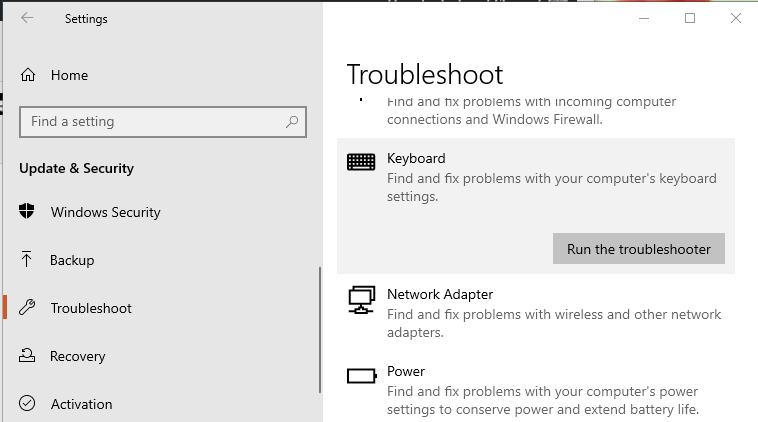
- Натисніть Windows + I відкривати Налаштування.
- Натисніть на Оновлення та безпека.
- На лівій панелі натисніть Усунення несправностей.
- Прокрутіть вниз і натисніть на Клавіатура.
- Клацніть на Запустіть засіб усунення несправностей кнопку.
- Дотримуйтесь інструкцій на екрані та застосовуйте рекомендовані виправлення.
2. Перевстановіть драйвери пристроїв
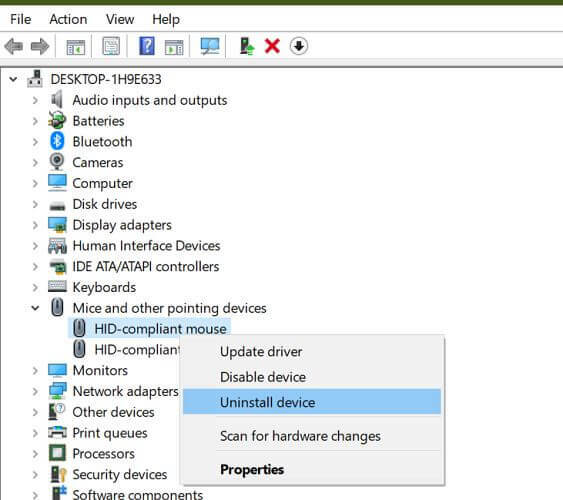
- Натисніть Клавіша Windows+ R.
- Тип devmgmt.msc і натисніть гаразд відкривати Диспетчер пристроїв.
- Розгорніть Миші та інші вказівні пристрої.
- Клацніть правою кнопкою миші на своєму Razer миша і Видаліть пристрій. Клацніть Так для підтвердження дії.
- Потім повторіть кроки, щоб також видалити драйвер клавіатури після розширення Клавіатура категорії.
- Перезавантажте комп'ютер, і Windows переінсталює драйвер пристрою.
Повторна інсталяція драйверів пристрою вирішить будь-які проблеми, які може виникнути у програми Razer Synapse через тимчасовий збій або пошкодження драйверів.
Як встановити належний драйвер миші Razer у Windows 10
3. Переінсталюйте Razer Synapse
3.1 Перевірка наявності оновлень

- Запустіть Razer Synapse, якщо він ще не запущений.
- Розгорніть системний лоток і клацніть правою кнопкою миші на піктограму Razer.
- Виберіть Перевірити наявність оновлень з меню параметрів.
- Razer сканує наявність оновлень, що очікують на розгляд, та встановлює їх.
- Перезапустіть Razer Synapse та перевірте наявність покращень.
3.2 Відремонтувати Razer Synapse

- Натисніть кнопку Windows ключ, тип контроль, і відкрити Панель управління.
- Натисніть на Видаліть програму.
- Виберіть Razer Synapse і натисніть на Зміна.
- Клацніть на Ремонт кнопку.
- Razer Synapse сканує програму на наявність пошкоджень файлів та виправляє їх, якщо потрібно.
- Перезапустіть програму та перевірте, чи не виявляє вона клавіатуру та мишу.
3.3 Перевстановіть Razer Synapse

- Натисніть Клавіша Windows + R відкривати Біжи.
- Тип appwiz.cpl і натисніть ГАРАЗД.
- На панелі керування перейдіть до Програми> Програми та функції.
- Зі списку встановлених програм виберіть Razer Synapse.
- Клацніть Видаліть а потім клацніть Так для підтвердження дії.
- Після видалення перезавантажте комп'ютер.
- Завантажте останню версію Razer Synapse з веб-сайту Razer.
- Запустіть програму встановлення та встановіть програму.
- Підключіть мишу та клавіатуру Razer до комп'ютера та перевірте Razer Synapse виявляє пристрої.
Проблема Razer Synapse, яка не виявляє миші / клавіатури, зазвичай виникає, якщо ви використовуєте застарілу версію Razer Synapse. У цьому випадку допоможе оновлення до останньої версії Razer Synapse.
Однак проблема може виникнути і з інших причин, таких як пошкоджена установка або несправність обладнання. Виконайте кроки в цій статті, щоб вирішити проблеми з виявленням миші та клавіатури в Razer Synapse.
 Проблеми все ще виникають?Виправте їх за допомогою цього інструменту:
Проблеми все ще виникають?Виправте їх за допомогою цього інструменту:
- Завантажте цей інструмент відновлення ПК оцінено Чудово на TrustPilot.com (завантаження починається на цій сторінці).
- Клацніть Почніть сканування знайти проблеми з Windows, які можуть спричинити проблеми з ПК.
- Клацніть Відремонтувати все виправити проблеми із запатентованими технологіями (Ексклюзивна знижка для наших читачів).
Restoro завантажив 0 читачів цього місяця.
Питання що часто задаються
Ні. Razer Synapse призначений виключно для роботи з периферійними пристроями Razer, включаючи мишу Razer. Якщо у вас їх немає, можливо перевірте товари Razer у цьому списку
Якщо Razer Synapse не працює на вашому комп’ютері, перевірте та встановіть будь-які очікувані оновлення. Далі запустіть вбудований інструмент Razer Repair і, в крайньому випадку, видаліть і переінсталюйте програмне забезпечення.
Razer робить гарнітури USB живлення, і якщо програмне забезпечення не визначає вашу гарнітуру, спробуйте підключити гарнітуру безпосередньо до іншого порту USB на вашому комп’ютері. Ви також можете спробувати підключити гарнітуру через Підставка для гарнітури Razer.

![Apple Magic Mouse не підключається до Windows 10 [Швидке виправлення]](/f/d96896bf7b8d80027801a3b76fd220ed.jpg?width=300&height=460)
